Tablet-Touchscreen funktioniert nicht? 5 Tipps zur Behebung von Berührungsproblemen
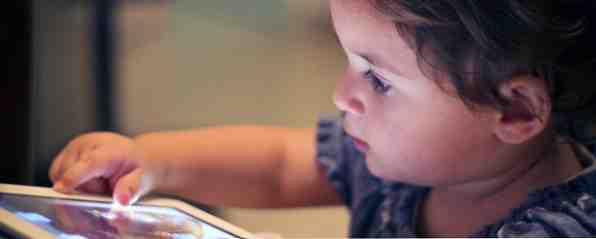
Das haben wir alle schon durchgemacht. Wenn Sie tippen, streichen oder zoomen, gibt es oft einen Moment, wenn der Touchscreen Ihres Tablets nicht reagiert. Wie überwinden Sie dieses Problem und erzielen Sie ein Tablet-Zen-Zen?
Warum Ihr Tablet-Touchscreen nicht reagiert
Als primärer Modus für die Interaktion zwischen Ihnen und Ihren Apps ist der Touchscreen des Tablets von entscheidender Bedeutung. Jegliche Schäden - sei es Stöße auf das Gerät, Kratzer oder noch schlimmer - beeinträchtigen die Zuverlässigkeit der Komponente. Wenn Sie nicht für einen Ersatzschirm und einen Digitalisierer zahlen müssen, müssen Sie sicherstellen, dass der Bildschirm jederzeit sicher und intakt bleibt.
Es gibt mehrere Möglichkeiten, diesbezüglich zu helfen, nicht zuletzt das Anbringen einer Bildschirmschutzfolie. Dies ist wahrscheinlich einfacher zu tun, als Sie denken. Die beste Art, eine Bildschirmschutzfolie auf Ihrem Handy oder Tablet anzubringen Die beste Art, eine Bildschirmschutzfolie anzuwenden Zu Ihrem Telefon oder Tablet Haben Sie jemals jemandes Telefon mit einer riesigen Blase in der Mitte zwischen der Displayschutzfolie und dem Bildschirm gesehen? Vielleicht waren Sie diese Person oder versuchen nicht, diese Person zu sein. Ob Sie… Lesen Sie weiter. Es ist auch eine gute Idee, einen Koffer mit weichem Innenraum zu verwenden und die Stifte von dem Gerät fernzuhalten, da das Gerät niemals auf harten Oberflächen mit der Oberseite nach unten liegt. Kleinste Verschmutzungen können Kratzer auf Ihrem Display verursachen, die zu Problemen mit der Empfindlichkeit des Touchscreens führen können.
Die folgenden fünf Tipps - die auch bei Problemen mit einem Touchscreen-Smartphone hilfreich sein können - helfen Ihnen, die Reaktionsfähigkeit des Touchscreen Ihres Tablets zu lösen. Beachten Sie, dass dies als allgemeiner Leitfaden für alle Touchscreen-Tablet-Computer mit iOS, Android und Windows 8 zu sehen ist.
1. Machen Sie mehr RAM verfügbar

Der beste Einstieg in die Fehlerbehebung bei Bildschirmproblemen ist möglicherweise die Bereitstellung von mehr Arbeitsspeicher. Dies kann einen Moment dauern (und in einigen Fällen einen Neustart erforderlich, siehe unten), es sollte Ihnen jedoch eine Vorstellung davon geben, wie schlimm das Problem ist.
Android-Benutzer haben eine Vielzahl von Optionen, um Speicherplatz auf Tablets freizugeben, z. B. das Löschen des App-Caches oder die Verwendung von Drittanbieter-Apps wie Memory Booster - RAM Optimizer. Chris Hoffmans Anleitung zum Frühjahrsputz für Ihr Android Die 1-2-3-Anleitung zum Frühjahrsputz für Ihr Android-Smartphone Die 1-2-3-Anleitung zum Frühjahrsputz für Ihr Android-Smartphone Wenn Ihr Android-Handy nach einiger Zeit langsamer wird, finden Sie hier Informationen dazu Sie können es wieder beschleunigen! Lesen Sie mehr sollte hier nützlich sein.
Speicherprobleme auf einem iPad können dazu führen, dass der Touchscreen langsam reagiert. Um dies zu vermeiden, doppelklicken Sie (in iOS 6 und niedriger) auf die Schaltfläche "Home", um die derzeit geöffneten Apps anzuzeigen, und tippen Sie anschließend auf eine, um das Kreuz in der rechten oberen Ecke anzuzeigen. Bei Geräten mit iOS 7 ist der Vorgang etwas anders - lesen Sie James 'Was ist neu in iOS 7? Was ist neu in iOS 7? Was ist neu in iOS 7? Eine neue Generation von iOS steht vor der Tür, die letzte Woche auf der Worldwide Developers Conference von Apple vorgestellt wurde. Unter starker Leitung von (Sir) Jony Ive markiert iOS 7 eine klare Abkehr von den skeumorphischen UI-Elementen von… Weiterlesen oder unserem iOS-Leitfaden. Nachdem Sie alle Apps geschlossen haben, die Sie nicht mehr benötigen, sollte Ihr Tablet schneller reagieren. Jailbroken-iPads können mittlerweile Task-Management-Apps ausführen, mit denen Sie alle nicht mehr benötigten laufenden Prozesse schließen können.
Schließen Sie in Windows 8 so viele Desktop-Apps wie möglich, bevor Sie zum Startbildschirm wechseln. Zeigen Sie die Ansicht zum Wechseln der modernen Task an, indem Sie jede App in den Hauptbildschirm ziehen, bevor Sie sie schließen. (Moderne Apps werden geschlossen, indem Sie Ihren Finger vom oberen Bildschirmrand nach unten nach unten ziehen.).
Wenn Sie mit etwas mehr RAM für die Reaktionsfähigkeit Ihres Touchscreen-Tablets sorgen, sollten Sie dies alles tun.
2. Starten Sie Ihr Tablet neu

Weitere Fehlerbehebungen können durch einen Neustart des Tablets durchgeführt werden. Beim Neustart des Geräts werden die meisten Anwendungen geschlossen. Sie können dann die Reaktionsfähigkeit des Touchscreens überprüfen, indem Sie entweder feststellen, ob alles in Ordnung ist, oder indem Sie die unten aufgeführten Apps verwenden, um mehr zu erfahren.
Beim Neustart eines Tablets müssen Sie nur den Netzschalter antippen, um den Bildschirm auszuschalten. Stattdessen muss das gesamte Gerät aus- und wieder eingeschaltet werden.
Für Android-Benutzer sollte dies kein allzu großes Problem sein. Sie müssen lediglich den Netzschalter gedrückt halten und auswählen Neustart.
Apple-iPad-Besitzer müssen jedoch jede geöffnete App schließen, bevor Sie die Schlaf / Wach und ziehen Sie den Schieberegler. Wenn das Schließen der App nicht möglich ist, halten Sie die Standby-Taste einige Sekunden lang gedrückt, bis das Apple-Logo angezeigt wird.
Besitzer von Windows 8-Tablets können ihre Geräte neu starten, indem sie das Charms-Menü öffnen. Jede Windows 8-Verknüpfung - Gesten, Desktop, Befehlszeile Jede Windows 8-Verknüpfung - Gesten, Desktop, Befehlszeile In Windows 8 dreht sich alles um Verknüpfungen. Benutzer mit berührungsfähigen PCs verwenden Berührungsgesten, Benutzer ohne Berührungsgeräte müssen die Mausbefehle kennen lernen, Power-User verwenden Tastenkombinationen auf dem Desktop und neuartige Befehlszeilenbefehle, und dann… Tippen Sie auf Einstellungen> Stromversorgung> Neustart. Wenn das Gerät nicht reagiert, halten Sie die Windows-Taste und den Netzschalter einige Sekunden lang gedrückt, bis das Gerät neu startet.
3. Richten Sie die Anzeige neu aus
Nur durchzuführen, wenn Sie ein Gerät haben, das sich nicht in der Garantie befindet und kein Geld für professionelle Reparaturen zur Verfügung steht!

Dieser Schritt gilt für einige günstigere Android-Tablets und nicht für hochwertige Geräte wie das iPad. Im Wesentlichen müssen Sie den Bildschirm entfernen und ersetzen, wobei das Ergebnis eine bessere Reaktion auf Ihre Touchscreen-Gesten darstellt.
Zum Beispiel könnte ein Klopfen den Digitalisierer entfernen; Wenn Sie das Tablet fallen lassen oder schütteln, kann sich ein Kabel lösen, das den Digitizer mit der Hauptplatine verbindet (dies sollte nicht passieren, ist aber nicht unbekannt)..
Bevor Sie sich Ihr Tablet holen, sollten Sie natürlich prüfen, ob Sie die Werkzeuge und Anweisungen zum Zerlegen Ihres Geräts finden. Der erste Ort, den Sie suchen sollten, ist YouTube. Wir raten davon ab, diesen Schritt leicht zu nehmen. Führen Sie auf ähnliche Weise so lange wie möglich Nachforschungen durch, bevor Sie mit dem Öffnen des Tablets beginnen (wie beim Ersetzen oder Aufrüsten der SSD in Ihrem Windows 8-Tablet. Ersetzen oder Aufrüsten der SSD in Ihrem Windows 8-Tablet mit weniger als 4 GB Auf meinem Windows 8-Tablet verbleibender Speicherplatz - und die meisten nützlichen Anwendungen, Cloud-Speicher und Spiele, die auf meinem externen USB 3.0-Laufwerk installiert sind - entschied ich, dass… Read More).
4. Verwenden Sie zur Fehlerbehebung native Apps

Wenn ein Tablet-Touchscreen nicht reagiert, kann das Problem oft auf einen bestimmten Bereich der Anzeige lokalisiert werden.
Zu wissen, welche Bereiche des Touchscreens nicht richtig reagieren, kann bei der Diagnose von Fehlern hilfreich sein. Die Informationen würden sich sicherlich für jeden Ingenieur als nützlich erweisen, der das Tablet schließlich reparieren muss.
Ein nützliches Mittel, um zu überprüfen, welche Bereiche Ihres Displays funktionieren und welche nicht, ist die Verwendung einiger Apps.
Mit einer Taschenrechner-App können Sie einfache Klicks über das Display testen (die Funktion zum Drehen des Bildschirms ermöglicht es Ihnen, das Tablet in allen Ausrichtungen zu überprüfen.)
Eine Karten-App kann unterdessen dazu verwendet werden, Probleme beim Ziehen und Zoomen zu ermitteln.
5. Verwenden Sie ein Kalibrierungswerkzeug

Durch die Kalibrierung Ihres Tablet-Displays können viele Probleme mit der Touchscreen-Erkennung behoben werden.
Für iPad-Benutzer ist kein Kalibrierungstool verfügbar oder erforderlich. Wenn Sie jedoch ein Gerät mit Jailbreak verwenden und festgestellt haben, dass das Display Ihre Taps und Wischbewegungen falsch registriert, wird ein Hard Reset empfohlen, um den Jailbreak rückgängig zu machen.
Bei Android hängt es von der Version des Betriebssystems und dem Gerät ab. Normalerweise finden Sie eine Kalibrierungsoption in Einstellungen> Anzeige Wenn keine erkennbar ist, gibt es mehrere Apps, die Sie möglicherweise ausprobieren möchten, z. B. TouchScreen Tune (erfordert root), mit denen viele Probleme mit dem Touchscreen gelöst werden können.
Windows 8-Benutzer können tippen Start und geben Sie kalibrieren ein, tippen Sie auf die Einstellungen und wählen Sie Kalibrieren Sie den Bildschirm für die Stift- und Berührungseingabe, klicken Kalibrieren… und folge den Anweisungen.
Helfen Sie einem Ingenieur - verwenden Sie diese Tipps!
Wir behandeln hier alle Grundlagen und bietet Ihnen die fünf effektivsten Möglichkeiten, Probleme mit dem Touchscreen Ihres Tablets zu lösen, während Sie das Gerät so lange wie möglich festhalten können.
Wie Sie vielleicht bereits wissen, gibt es jedoch Probleme, die so schlimm sind, dass Sie die Unterstützung eines Technikers in Anspruch nehmen müssen, der als zugelassener Reparaturarbeiter für den Tablet-Hersteller oder das Geschäft, in dem er gekauft wurde, arbeitet.
Wir empfehlen, dass Sie deutlich machen, welche Schritte Sie unternommen haben, um die Probleme mit dem Touchscreen zu lösen, indem Sie vielleicht notieren, welche der fünf oben genannten Schritte Sie versucht haben.
Wenn Sie eigene Vorschläge haben, teilen Sie diese bitte in den Kommentaren unten mit.
Bildnachweis: redaleka
Erfahren Sie mehr über: Android Tablet, Touchscreen, Windows Tablet.


